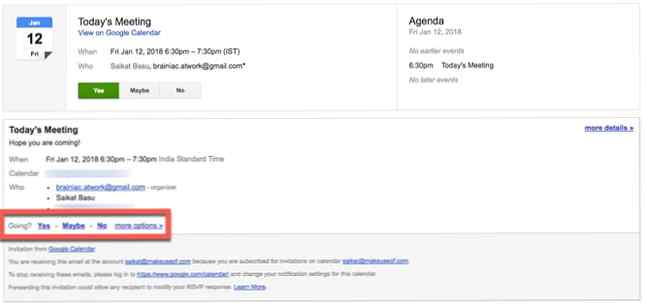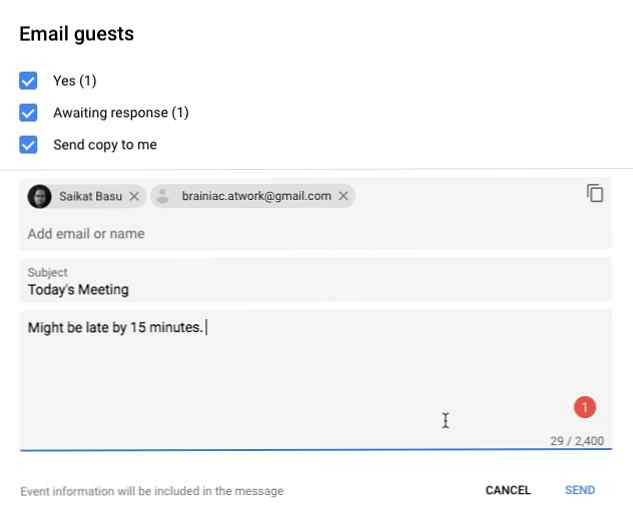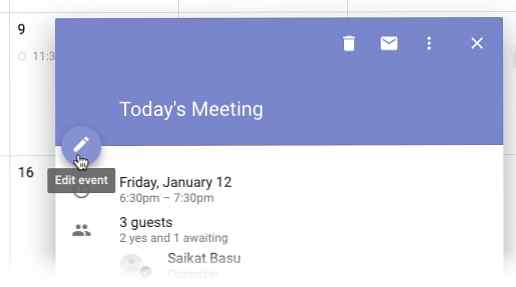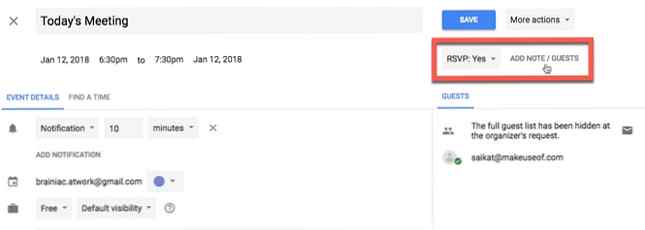Utilisez Google Agenda pour dire à tous que vous serez en retard pour une réunion

Google Calendriers peut gérer tous vos calendriers de réunion, mais pas votre étiquette. Toutefois, Google Agenda peut vous aider, au moins de manière modérée, lorsque vous partagez un agenda avec votre équipe: informez les membres de votre équipe si vous serez en retard pour une réunion.
Envoyez-leur un message sur votre statut. Google Agenda se greffe sur Gmail pour les messages alternants de votre statut. Ces étapes simples vous montreront comment garder toutes les personnes qui voient l'agenda Google dans la boucle..
Remarque: Les écrans montrent le nouveau Google Agenda 5 Nouvelles fonctionnalités de Google Agenda à essayer! 5 nouvelles fonctionnalités de Google Agenda à essayer! Google Agenda est devenu encore plus fantastique. Google a finalement mis à jour son calendrier. Nous vous montrerons comment obtenir le nouveau design et quelles nouvelles fonctionnalités vous devez essayer. Lisez plus qui a été mis à jour avec la conception matérielle.
Utiliser Google Agenda pour dire que vous serez en retard
- Connectez-vous à votre compte Google Agenda..
- Vous pouvez répondre (RSVP) à partir de l'invitation par e-mail ou de la fente de réunion dans l'agenda Google. Vous pouvez également répondre à l'invitation en cliquant sur l'icône RSVP en regard de l'invitation par courrier électronique..
- Ouvrez l'invitation par courrier électronique. Cliquer sur plus d'options à côté des trois choix pour “Aller?”
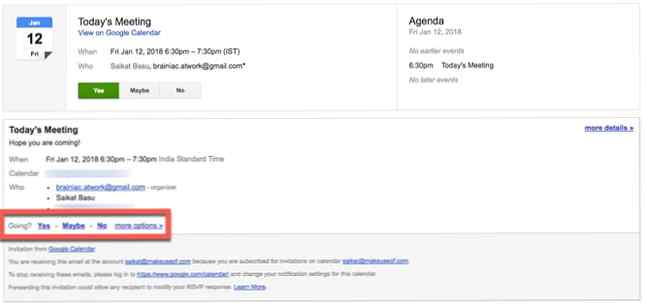
- L'agenda Google s'ouvre avec votre emplacement d'événement affiché. Clique le Email invités icône et écrivez votre message pour informer les membres de votre équipe ou l’organisateur de votre statut.
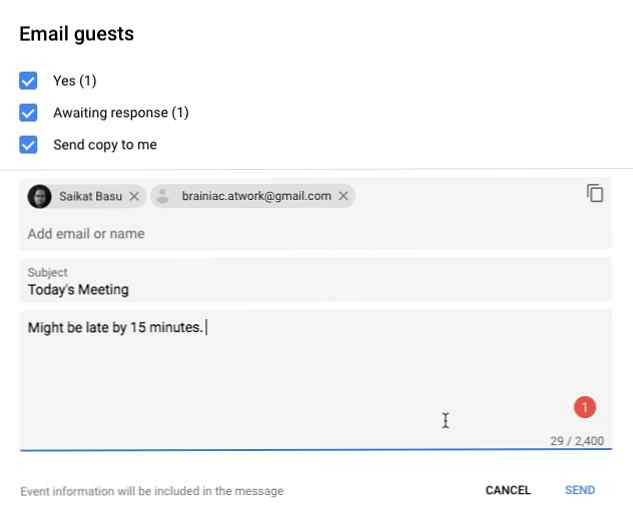
- L'organisateur peut vérifier la participation en ouvrant l'événement dans l'agenda ou dans Gmail..
Il existe un autre moyen d'envoyer une note à une réunion ou à un événement:
- Dans Google Agenda, cliquez sur l'événement dans la grille de votre agenda..
- Cliquez sur l'icône en forme de crayon pour Éditer. Vous verrez une option pour envoyer une note sur le côté droit dans la colonne Invités.
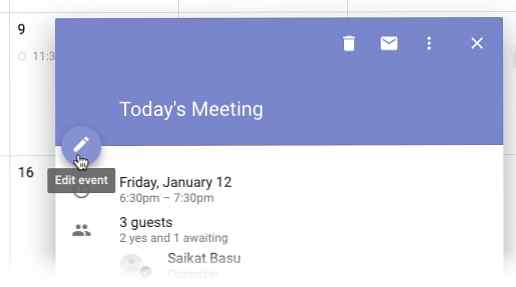
- Pour créer une note, cliquez sur Ajouter une note / invités. Ajoutez votre note et informez tout le monde.
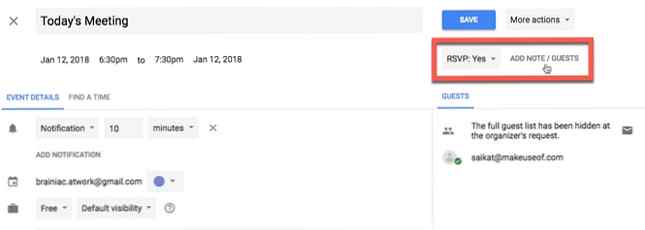
- Cliquez Terminé.
Envoyer des réponses pré-écrites en utilisant Android
Si la méthode ci-dessus ne vous convient pas, vous pouvez toujours configurer les réponses rapides sur Android. Ces messages pré-écrits peuvent être utilisés si vous êtes en retard:
- Ouvrez votre application Google Agenda. Aller à Paramètres> Général> Réponses rapides.
- Appuyez sur l'une des réponses actuelles pour modifier ou remplacer le texte..
- Cliquez sur OK.
Pour envoyer une réponse rapide, ouvrez l'application Agenda, puis l'événement. Sélectionner Email invités. Choisissez l'une de vos réponses rapides ou écrivez un message personnalisé.
Le nouvel agenda Google est très esthétique et fonctionnel. Comment utilisez-vous le calendrier pour communiquer sur un événement?
En savoir plus sur: Google Agenda, Réunions.